रूट डायरेक्टरी ड्राइव का सेंट्रल फोल्डर है, जिसमें सारी जानकारी होती है। इस पर जाने के लिए, डेस्कटॉप पर माउस से "प्रारंभ" और "मेरा कंप्यूटर" बटन का चयन करें। खुलने वाली विंडो में, आवश्यक डिस्क पर क्लिक करें - परिणाम इसकी मूल निर्देशिका (फ़ोल्डर) में होगा। यदि विंडो में कोई फोल्डर खुला है, तो उससे बाहर निकलने के लिए विंडो बटन का उपयोग करें, प्रक्रिया को तब तक दोहराएं जब तक आप रूट डायरेक्टरी तक नहीं पहुंच जाते। टोटल कमांडर शेल से रूट डायरेक्टरी में स्विच करना सुविधाजनक है।
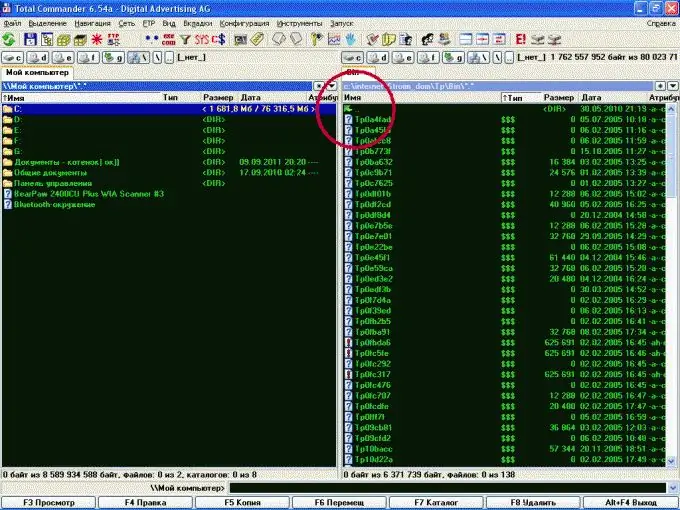
ज़रूरी
विंडोज एक्सपी ऑपरेटिंग सिस्टम और टोटल कमांडर शेल वाला कंप्यूटर।
निर्देश
चरण 1
विंडोज एक्सपी ऑपरेटिंग सिस्टम की विंडो में रूट डायरेक्टरी पर जाएं "स्टार्ट" मेनू में, लाइन "माई कंप्यूटर" ढूंढें और उस पर क्लिक करें। खुलने वाली विंडो में, ड्राइव की सूची में, आवश्यक ड्राइव पर क्लिक करें - परिणाम चयनित ड्राइव की रूट निर्देशिका में एक प्रविष्टि होगी (यह वह निर्देशिका है जिसमें ड्राइव पर मौजूद सभी जानकारी शामिल है)। संदेश "डिस्क:" पता पंक्ति में दिखाई देगा। उदाहरण के लिए, यदि आप सी ड्राइव दर्ज करते हैं, तो शिलालेख "सी:" जैसा दिखेगा।
चरण 2
डिस्क की रूट डायरेक्टरी में फाइल्स और फोल्डर होते हैं, वांछित फोल्डर पर क्लिक करके उस पर जाएं। इस स्थिति में, पता बार में "डिस्क: फ़ोल्डर का नाम" संदेश दिखाई देगा। उदाहरण के लिए, यदि आप Temp फ़ोल्डर में जाते हैं, तो शिलालेख C: Temp निर्दिष्ट पंक्ति में दिखाई देगा। एक खुले फ़ोल्डर में, आप दूसरे फ़ोल्डर में जा सकते हैं, इत्यादि। पता बार क्रमिक रूप से उन सभी फ़ोल्डरों को प्रदर्शित करेगा जिनमें "डिस्क: फ़ोल्डर1 फ़ोल्डर2 फ़ोल्डर3….." प्रविष्टि की गई थी।
चरण 3
मूल निर्देशिका पर वापस जाने के लिए, विंडो के शीर्ष पर "ऊपर" बटन ढूंढें। उस पर क्लिक करके, प्रत्येक निर्देशिका से क्रमिक रूप से तब तक बाहर निकलें जब तक कि पता बार में "डिस्क:" संदेश फिर से दिखाई न दे। विंडो के ऊपरी भाग में डिस्क के रूट डायरेक्टरी में जल्दी से जाने के लिए, "फ़ोल्डर्स" बटन पर क्लिक करें। सबफ़ोल्डर्स की संरचना को दर्शाते हुए, दाईं ओर फ़ोल्डर्स का एक ट्री दिखाई देगा। रुचि की डिस्क पर क्लिक करें और आप तुरंत इसकी मूल निर्देशिका में चले जाएंगे। विंडोज़ के अन्य संस्करणों पर एक ही तकनीक का प्रयोग करें।
चरण 4
टोटल कमांडर शेल में रूट डायरेक्टरी पर जाएं यदि टोटल कमांडर शेल में एक मनमाना फोल्डर खुला है, तो विंडो के ऊपरी हिस्से पर ध्यान दें, जहां इसकी सामग्री प्रदर्शित होती है। यदि दो बिंदु हैं, तो माउस से उन पर क्लिक करें और स्तर ऊपर जाएं। इस क्रिया को तब तक जारी रखें जब तक कि ये डॉट्स शीर्ष पर दिखाई न दें - यह रूट डायरेक्टरी होगी, जैसा कि आप विंडो के शीर्ष पर "डिस्क:" शिलालेख को देखकर देख सकते हैं।
चरण 5
वर्तमान (खुली) डिस्क की मूल निर्देशिका में शीघ्रता से जाने के लिए, Ctrl + कुंजी संयोजन दबाएं।







